发布时间:2025-11-03 10:15:02作者:xx
在图像处理中,创建具有独特视觉效果的图形能为作品增添不少亮点。半透明晶格效果图形就是一种很有特色的设计元素。下面就来介绍一下如何在photoshop(ps)中设置这种效果。
准备工作
首先打开ps软件,新建一个文档,选择合适的画布大小和背景颜色。这里以白色背景为例,创建一个800×600像素的文档。
创建晶格形状
1. 使用形状工具,比如矩形工具。在画布上绘制一个矩形。选中矩形后,在“编辑”菜单中选择“变换路径”,可以对矩形进行旋转、缩放等操作,使其达到想要的角度和大小。
2. 选中矩形路径,切换到“路径”面板,点击“从选区生成工作路径”按钮,将矩形选区转换为路径。
3. 接下来,使用“直接选择工具”选中路径上的锚点,通过拖动锚点来调整路径形状,使其呈现出晶格的大致轮廓。可以多次调整,直到满意为止。
设置半透明效果
1. 保持路径选中状态,新建一个图层。然后在“编辑”菜单中选择“填充”,在填充对话框中选择合适的颜色,这里假设选择淡蓝色。填充完成后,将该图层的不透明度降低到50%左右,使其呈现半透明效果。
2. 为了让半透明效果更加自然,可以添加一些阴影。选中该图层,点击“图层”面板下方的“添加图层样式”按钮,选择“投影”。在投影设置中,可以调整投影的角度、距离、大小等参数,使阴影看起来更加逼真。
进一步优化

1. 可以复制晶格形状图层,调整其位置和大小,制作出多个晶格图形,让画面更加丰富。
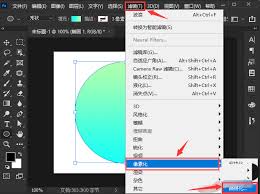
2. 为了增加层次感,可以对不同的晶格图层应用不同的混合模式,比如“叠加”“柔光”等,使它们之间产生不同的融合效果。
最终调整
完成上述步骤后,对整个画面进行最后的调整。可以调整亮度、对比度等参数,让画面看起来更加和谐。还可以添加一些文字等元素,完善整个设计作品。
通过以上步骤,就能在ps中成功设置出具有半透明效果的晶格图形,为你的设计作品增添独特魅力。
免责声明:以上内容源自网络,版权归原作者所有,如有侵犯您的原创版权请告知,我们将尽快删除相关内容。
上一篇:7723游戏盒up资源在哪里
下一篇:Camtasia如何录制系统声音
如何成为抖音外卖骑手
抖音冰墩墩特效视频怎么拍摄
淘宝怎么购买冬奥会吉祥物冰墩墩
支付宝早起打卡失败怎么回事
2022春运火车票提前多久预售
支付宝2022年年有余活动怎么玩
支付宝隔离政策在哪里查
支付宝嘉图借书怎样还书
微信星星特效怎么触发
拼多多答题领iPhone答案是什么
腾讯文档如何插入视频
爱加速如何修改ip
如何设置微信主题皮肤
看比赛选不了座位怎么办
福昕阅读器怎么拆分PDF文档
木鸟短租APP如何开发票
高途课堂怎么查看隐私政策
讯飞听见如何创建会议
时雨天气如何查看日期表
如何关闭鲁大师省电模式

决胜台球是款台球竞技比赛闯关游戏,游戏中玩家可以体验到非常真实的台球玩法,有着大量的关卡可以去解锁闯关,可以在商城中进行购买各种风格的球杆,不断的提高实力,达到更高的段位。游戏特色1.游戏中的奖励多样,轻松解锁不同的球杆2.简单在游戏中进行规划撞击,完成台球比赛3.关卡匹配,玩法不同,游戏自由选择游戏亮点1.简单游戏操作玩法,在游戏中轻松提升技巧2.学习更多的台球知识,轻松在游戏中封神3.精致游戏
3.2
火爆三国手游是很好玩的三国策略战争手游,在游戏中会有很多的武将可以让玩家来进行获取,游戏中的武将都是三国中耳熟能详的人物,玩家在游戏中可以指挥自己的角色在游戏中开始精彩的战斗。游戏玩法超多的武将选择,更结合武将养成的玩法,喜欢这款游戏的不要错过,游戏中玩家可以不断解锁强力武将,中后期随着等级的提升也能打出爆发的伤害,非常节省玩家的时间,并且还搭配了各种的技能,感受全新的乐趣体验。游戏介绍火爆三国是
3.1
射爆香肠人是款画面视角非常独特的休闲闯关游戏,在一开始玩家需要慢慢的熟悉玩法教程,就可以快速的上手了,有点类似于塔防的玩法机制,选择摆放一个个的角色,来阻止各种的香肠人通过。游戏特色1.超级丰富的闯关内容等待你的加入,通过各个关卡中的挑战来体验丰富的游戏乐趣!2.在一次次的闯关挑战当中来积累更多的经验,收集更多的道具,以此提升自己的闯关能力!3.紧张刺激的射击对战过程,每个关卡里面出现的香肠人战斗
4.2
我踢得贼准是款非常趣味的足球射门闯关小游戏。游戏中玩家将操控中角色进行调整好角度和方向来进行一次次的射门,角色离球门的距离是会越来越远的,需要准确的调整好位置与角度。游戏特色1.自由组建自己的游戏团队,在游戏中轻松战斗2.真实好玩的游戏挑战过程,轻松进行游戏冒险3.夺得冠军,轻松简单提升自己的踢球实力游戏亮点1.不同的踢球规则,在游戏中尽情发挥自己的实力2.全新游戏比赛规则,感受绿茵足球的战斗乐趣
4.9
极速逃亡3是一款十分有趣的逃脱类游戏,在游戏中有很多的武器可以让玩家来进行选择,游戏中的武器都是十分地好用的,玩家可以在游戏中通过自己的闯关在游戏中获得更多的武器来帮助自己进行闯关。游戏特色1、游戏的玩法十分新颖,玩家可以轻松尝试全新的逃脱玩法。2、海量关卡自由挑战,每次闯关都是一次全新的体验。3、完成游游戏的逃脱任务,获取丰厚的游戏奖励。游戏魅力1、玩家要快速找到敌人防御最薄弱的环节,利用这样的
3.5